
S Aktualizácia Windows 10 Creators Update„Spoločnosť Microsoft sa pokúsila zakryť mŕtve uhly z predchádzajúcich aktualizácií. Podarilo sa im implementovať viac funkcií, väčšinou týkajúcich sa multimédií a hier. Navyše, Hrana sa zdá byť teraz o niečo lepší.
Aby ste si však mohli vychutnať množstvo funkcií, musíte si samozrejme stiahnuť a nainštalovať aktualizáciu Creators Update. A to sa niekedy ľahšie povie, ako urobí. Individuálne sme sa zaoberali mnohými problémami súvisiacimi s aktualizáciami, ale to, čomu sa dnes venujeme, je o niečo ťažšie prekonať. Konkrétne, veľa používateľov narazilo na chybu, ktorá sa ťažko vysvetľuje. Je to mystická chyba „Niečo sa pokazilo“ ktoré sa vyskytli aj pri predchádzajúcej veľkej aktualizácii.
Dnes sme teda pripravili zoznam možných riešení, ktoré by vám mali pomôcť tento problém vyriešiť. Ak to nedokážete vyriešiť sami, postupujte podľa pokynov uvedených nižšie.
Ako vyriešiť chybu „Niečo sa pokazilo“
Dočasne vypnite antivírusový program alebo bránu firewall
Najskôr sa pozrime na najznámejšiu hrozbu pre poruchy aktualizácií. Áno, sú známe antivírusové riešenia tretích strán, ktoré narúšajú funkciu aktualizácie v systéme Windows 10. To isté platí pre najnovšie vydanie spoločnosti Microsoft. Antivírus môžete teda dočasne vypnúť alebo úplne odinštalovať, kým sa nedokončí postup aktualizácie.
Nezaškodí tiež vypnúť bránu Windows Firewall. Samozrejme sa neodporúča natrvalo deaktivovať bránu firewall. Ak chcete bránu firewall zakázať, postupujte podľa týchto pokynov:
- Na paneli Windows Search zadajte Brána firewall systému Windows a otvor to.
- Kliknite na „„Zapnutie alebo vypnutie brány Windows Firewall“.
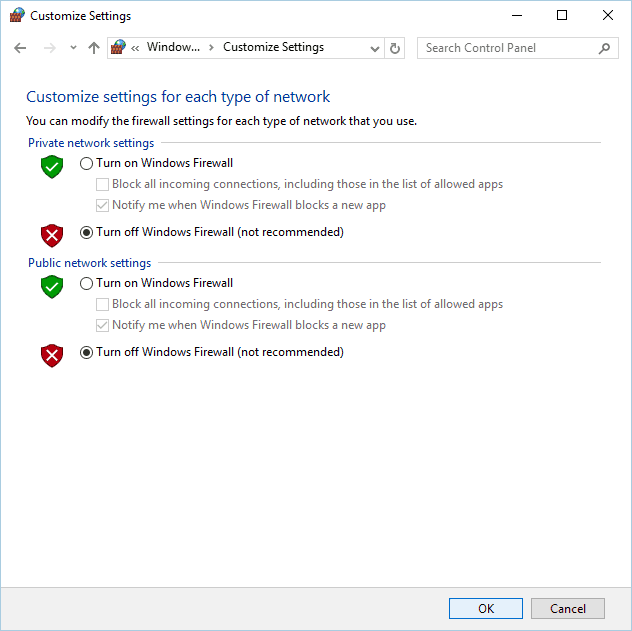
- Zakážte bránu Windows Firewall pre súkromné aj verejné siete a kliknite na tlačidlo OK.
- Vyskúšajte aktualizáciu ešte raz.
Ak sa vám však stále zobrazuje rovnaká chybová výzva, vyhľadajte ďalšie riešenia nižšie.
Skontrolujte svoj jazykový balík
Zdá sa, že jazykový balík má veľký vplyv na funkcie aktualizácie. Niektorí používatelia konkrétne uvádzali, že problém zmizol po prechode z rodného jazyka do angličtiny. Z nejakého dôvodu vlastné nainštalované jazykové balíčky poškodzujú proces inštalácie. Skúste teda zmeniť jazyk a potom znova spustite službu Windows Update.
Ak si nie ste istí, ako to urobiť, postupujte podľa týchto pokynov:
- Stlačením klávesu Windows + I vyvolajte aplikáciu Nastavenia.
- Pod nastavenie, kliknite Čas a jazyk.
- Kliknite Región a jazyk.
- Pod Jazyky kliknite Pridať jazyk.
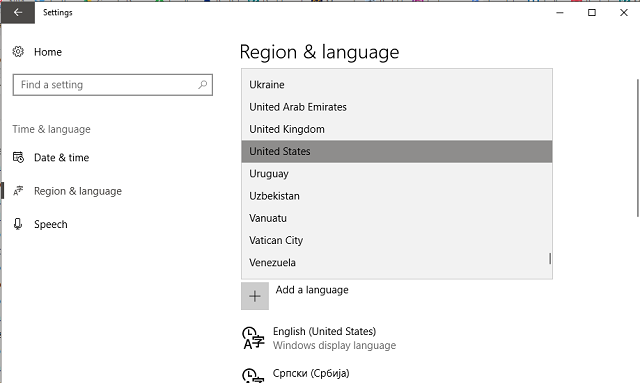
- Vyberte ľubovoľnú variáciu v angličtine. Najlepšie urobíte, keď použijete angličtinu (Spojené štáty) alebo angličtinu (Veľká Británia).
- Teraz v časti Región a jazyk vyberte angličtinu a kliknite na Nastaviť ako predvolené.
- Potom kliknite pravým tlačidlom myši Štart a otvorené Ovládací panel.
- Otvorené Hodiny, jazyk a región.
- Kliknite Jazyk.
- Otvorte rozšírené nastavenia na ľavom paneli.
- V časti Prepísať pre jazyk zobrazenia Windows kliknite na Použite jazykové nastavenia na uvítaciu obrazovku, systémové účty a nové používateľské účty.
- Teraz sa vráťte k Región.
- Na karte Správca kliknite na položku Kopírovať nastavenia.
- Reštartujte počítač a skúste aktualizovať.
Skontrolujte si preukaz
Ďalšia vec, ktorú sa oplatí skontrolovať, je vaša licencia. Ak je licencia neaktívna alebo poškodená, môže sa zobraziť výzva na vyššie uvedenú chybu. Stav svojej licencie môžete skontrolovať takto:
- Stlačením klávesu Windows + I otvorte aplikáciu Nastavenia.
- Prejdite na Aktualizácia a zabezpečenie.
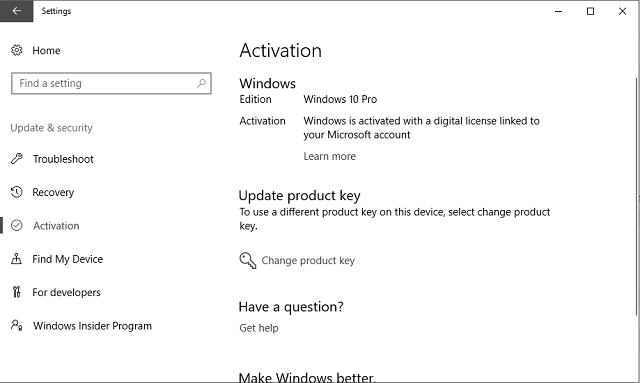
- Vyberte Aktivácia.
- Ak vaše vydanie Windows 10 nie je zaregistrované, zadajte licenčný kód znova.
- Skúste aktualizovať.
Nainštalujte si najnovšie ovládače
Okrem toho by ste mali vykonávať dôkladné testy skontrolujte svoje ovládače. Používatelia konkrétne hlásili problémy so staršími zariadeniami s nevhodnými ovládačmi pre Windows 10. Ak nemáte príslušné ovládače, aktualizácia systému sa môže pozastaviť. Ak chcete prekonať možné problémy, odpojte všetky periférne zariadenia, napríklad tlačiarne, a aktualizujte zostávajúce ovládače. Aktualizácie ovládačov môžete skontrolovať týmto spôsobom:
- Kliknite pravým tlačidlom myši na Štart a otvorte Správca zariadení.
- Obnovte zmeny hardvéru.
- Pravým tlačidlom myši kliknite na podozrivý ovládač a kliknite na ikonu Aktualizácia ovládača.
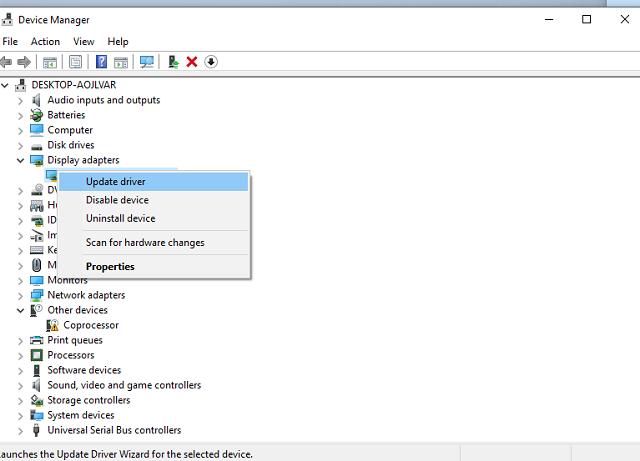
- Zopakujte akciu aj pre ďalšie ovládače.
- Ak sa niektoré staršie ovládače nedajú aktualizovať, odinštalujte ich.
- Reštartujte počítač a skontrolujte zmeny v oddelení aktualizácií.
Dočasne zakážte pripojenie
Mnoho podivných osôb tento problém vyriešila jedna zvláštna, ale zjednodušujúca akcia. Zdá sa, že rýchle ukončenie spojenia vás môže viesť procesom aktualizácie. Načasovanie je nevyhnutné, preto postupujte podľa pokynov:
- Spustite aktualizáciu.
- Keď inštalátor overuje inštalačné súbory, zakážte bezdrôtové pripojenie / pripojenie LAN.
- Najjednoduchším spôsobom je okamžite povoliť režim Lietadlo pod ikonou Sieť v oblasti oznámení.
- Keď inštalátor dokončí inštaláciu, vypnite režim v lietadle.
Ak stále máte problém s rovnakým problémom, môžete urobiť iba jednu vec a to je ...
Vyskúšaj neskôr
Áno. Nie je čudné, že sa servery Microsoftu prepadnú a zrútia. Môžete to teda skúsiť znova v najbližších hodinách.
Nezabudnite nám povedať, ako to pre vás vyšlo. Ak máte ďalšie otázky alebo pripomienky, radi ich uvidíme v sekcii komentárov nižšie.
SÚVISIACE PRÍBEHY, KTORÉ TREBA KONTROLA:
- V aktualizácii Windows 10 Mobile Creators Update nie je pripojenie na internet [opraviť]
- Aktualizácia Windows 10 Creators Update spôsobuje 100% využitie HDD [Opraviť]
- Nie je možné nainštalovať aktualizáciu Windows 10 Mobile Creators Update [oprava]
- Blikanie obrazovky po nainštalovaní aktualizácie Windows 10 Creators Update [opraviť]
![Chyba karantény systému Windows 0x80070002 po aktualizácii [RÝCHLA OPRAVA]](/f/20769f72bb2f08e862a3a0c6a0a8808b.jpg?width=300&height=460)

